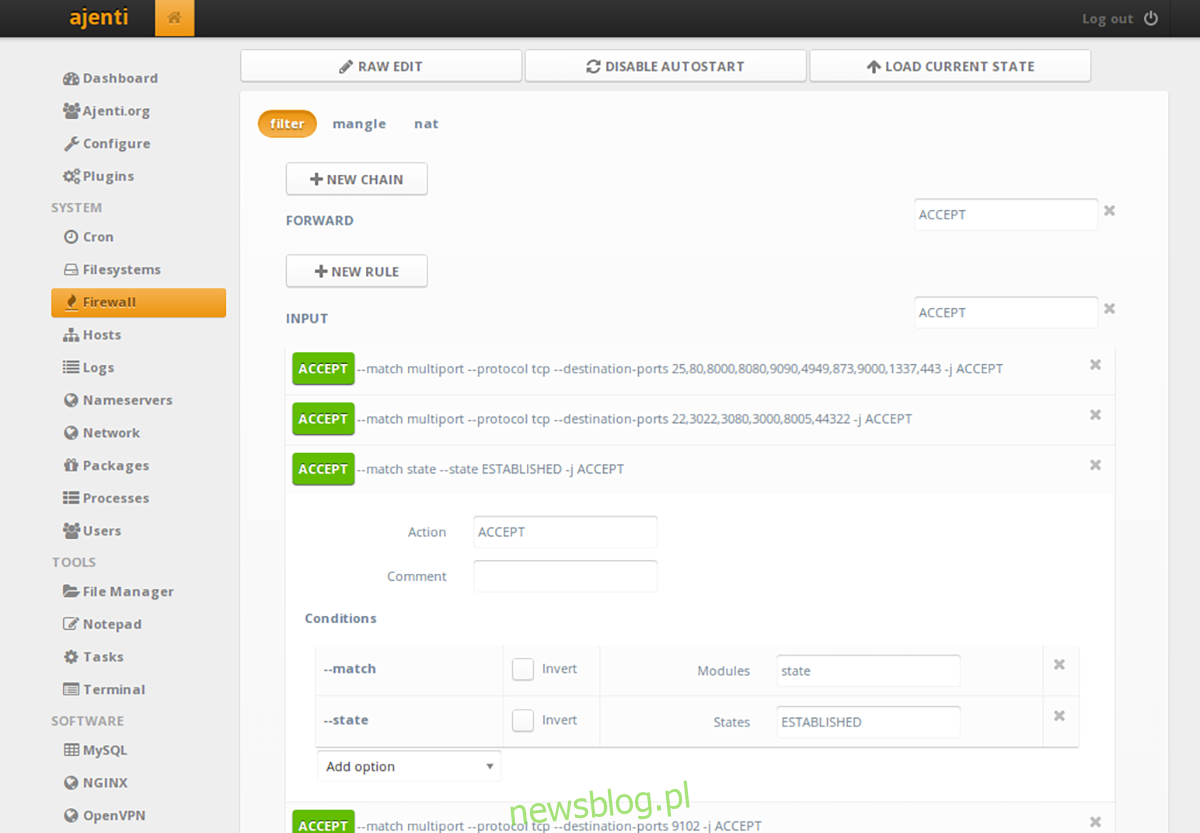Ajenti to internetowe narzędzie do monitorowania serwerów i serwerów VPS. Po zainstalowaniu Ajenti jest w stanie zapewnić monitorowanie w czasie rzeczywistym, powłokę internetową dla poleceń terminalowych i wiele innych rzeczy. W tym przewodniku pokażemy, jak skonfigurować Ajenti na Ubuntu Server.
Uwaga: Chociaż ten przewodnik koncentruje się na Ubuntu Server, Ajenti obsługuje różne systemy operacyjne Linux, w tym Redhat Enterprise Linux, CentOS, Debian itp. Możesz więc śledzić ten przewodnik instalacji, nawet jeśli nie korzystasz z Ubuntu Server.

Spis treści:
Automatyczna instalacja
Najlepszym sposobem na uruchomienie Ajenti na serwerze Ubuntu jest użycie skryptu automatycznej instalacji dostarczonego w dokumentacji Ajenti. Skrypt jest napisany w Bash, automatycznie wykryje system operacyjny i zajmie się wszystkim w systemie operacyjnym, aby użytkownik nie musiał tego robić.
Aby rozpocząć instalację, musisz zainstalować Curl na Ubuntu Server. Curl służy do pobierania i uruchamiania skryptu na Ubuntu Server. Uruchom okno terminala, połącz się z serwerem Ubuntu przez SSH. Lub usiądź fizycznie na serwerze i użyj konsoli TTY.
Gdy już otworzysz okno terminala i będziesz gotowy do użycia, uruchom apt install polecenie, aby zainstalować pakiet „curl” w konfiguracji Ubuntu Server.
sudo apt install curl
Po wprowadzeniu powyższego polecenia Ubuntu Server poprosi o podanie hasła. Wprowadź go za pomocą klawiatury. Następnie naciśnij klawisz Enter, aby potwierdzić i Y, aby zainstalować pakiet.
Po zainstalowaniu aplikacji Curl nadszedł czas, aby uruchomić automatyczny skrypt instalacyjny. Będziesz musiał uruchomić ten skrypt jako root, ponieważ potrzebuje dostępu do plików systemowych.
curl https://raw.githubusercontent.com/ajenti/ajenti/master/scripts/install.sh | sudo bash -s -
Skrypt instalacyjny Ajenti jest automatyczny i powinien zająć tylko kilka minut. Zobacz, jak terminal pobiera i konfiguruje Ajenti na Ubuntu Server.
Po zakończeniu instalacji Ajenti jest gotowy do konfiguracji. Otwórz nową kartę przeglądarki internetowej i wprowadź adres URL, aby uzyskać dostęp do interfejsu internetowego interfejsu użytkownika Ajenti.
HTTP://TWÓJ_ADRES_IP_SERWERA_UBUNTU_LUB_NAZWA HOSTA:8000
Instalacja ręczna
Jeśli wolisz mieć bardziej szczegółową kontrolę nad instalacją Ajenti na Ubuntu Server lub jeśli skrypt instalacyjny nie działa, najlepszym sposobem jest instalacja ręczna.
Aby skonfigurować Ajenti za pomocą instalacji ręcznej, zacznij od uruchomienia okna terminala, logując się do serwera Ubuntu przez SSH (lub konsolę TTY). Następnie użyj terminala, aby włączyć repozytorium oprogramowania „Universe”.
sudo add-apt-repository universe
Następnie uruchom apt update polecenie, aby odświeżyć źródła oprogramowania Ubuntu Server.
sudo apt update
Po wykonaniu polecenia aktualizacji nadszedł czas, aby zainstalować zależności Ajenti dla Ubuntu Server. Te pakiety muszą być zainstalowane, w przeciwnym razie aplikacja nie będzie działać poprawnie.
sudo apt-get install build-essential python3-pip python3-dev python3-lxml libssl-dev python3-dbus python3-augeas python3-apt ntpdate
Zgodnie z zależnościami zainstaluj wszystkie wtyczki Pythona dla Ajenti.
sudo pip3 install ajenti-panel ajenti.plugin.ace ajenti.plugin.augeas ajenti.plugin.auth-users ajenti.plugin.core ajenti.plugin.dashboard ajenti.plugin.datetime ajenti.plugin.filemanager ajenti.plugin.filesystem ajenti.plugin.network ajenti.plugin.notepad ajenti.plugin.packages ajenti.plugin.passwd ajenti.plugin.plugins ajenti.plugin.power ajenti.plugin.services ajenti.plugin.settings ajenti.plugin.terminal.
Po skonfigurowaniu wszystkich wtyczek Pythona Ajenti jest gotowy do pracy na Ubuntu Server. W tym miejscu otwórz nową kartę przeglądarki internetowej i uzyskaj dostęp do poniższego adresu URL.
HTTP://TWÓJ_ADRES_IP_SERWERA_UBUNTU_LUB_NAZWA HOSTA:8000
Konfiguracja Ajenti na Ubuntu Server
Korzystanie z Ajenti na Ubuntu Server wymaga znajomości hasła roota. Niestety, Ubuntu domyślnie wyłącza hasło roota ze względów bezpieczeństwa. Aby ponownie włączyć hasło roota w systemie Ubuntu, wykonaj następujące czynności.
Najpierw otwórz okno terminala i zaloguj się do swojego komputera przez SSH. Lub fizycznie usiądź na serwerze i użyj konsoli TTY. Następnie, gdy uzyskasz dostęp do powłoki terminala, użyj polecenia sudo -s, aby zalogować się do roota.
sudo -s
Po zalogowaniu się na konto przy użyciu sudo -s użyj polecenia passwd, aby poinformować Ubuntu, że chcesz zmienić hasło. Następnie wprowadź nowe hasło roota. Upewnij się, że to hasło jest łatwe do zapamiętania i bezpieczne.
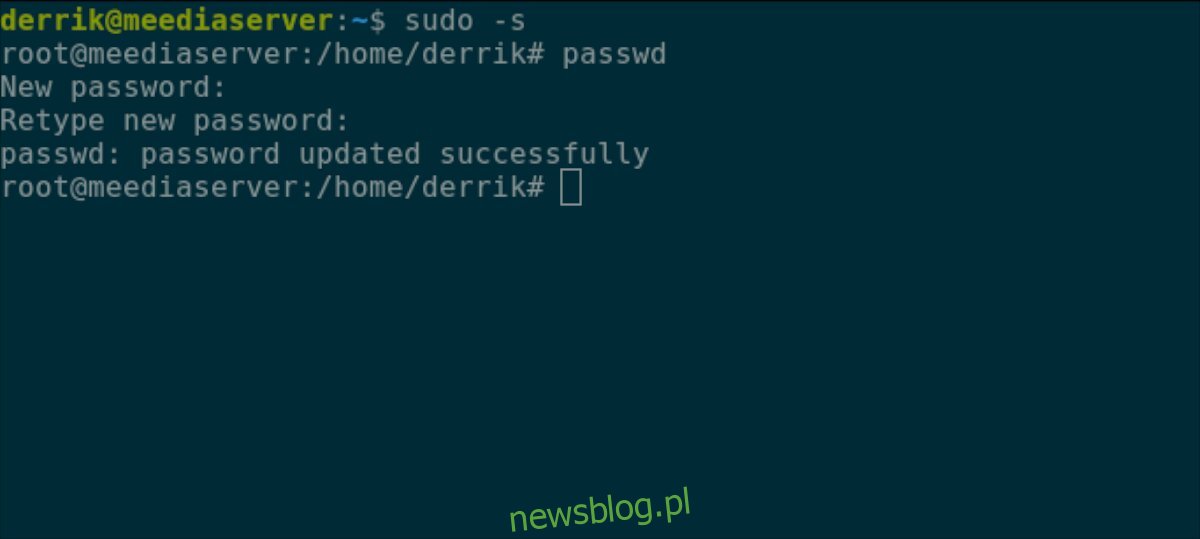
passwd
Po ustawieniu hasła administratora wykonaj następujące czynności, aby się zalogować. Najpierw przejdź do poniższego adresu URL w swojej ulubionej przeglądarce internetowej. Następnie wpisz „root” w polu nazwy użytkownika i hasło roota w polu hasła. Na koniec wybierz „Zaloguj się”, aby zalogować się na swoje konto.
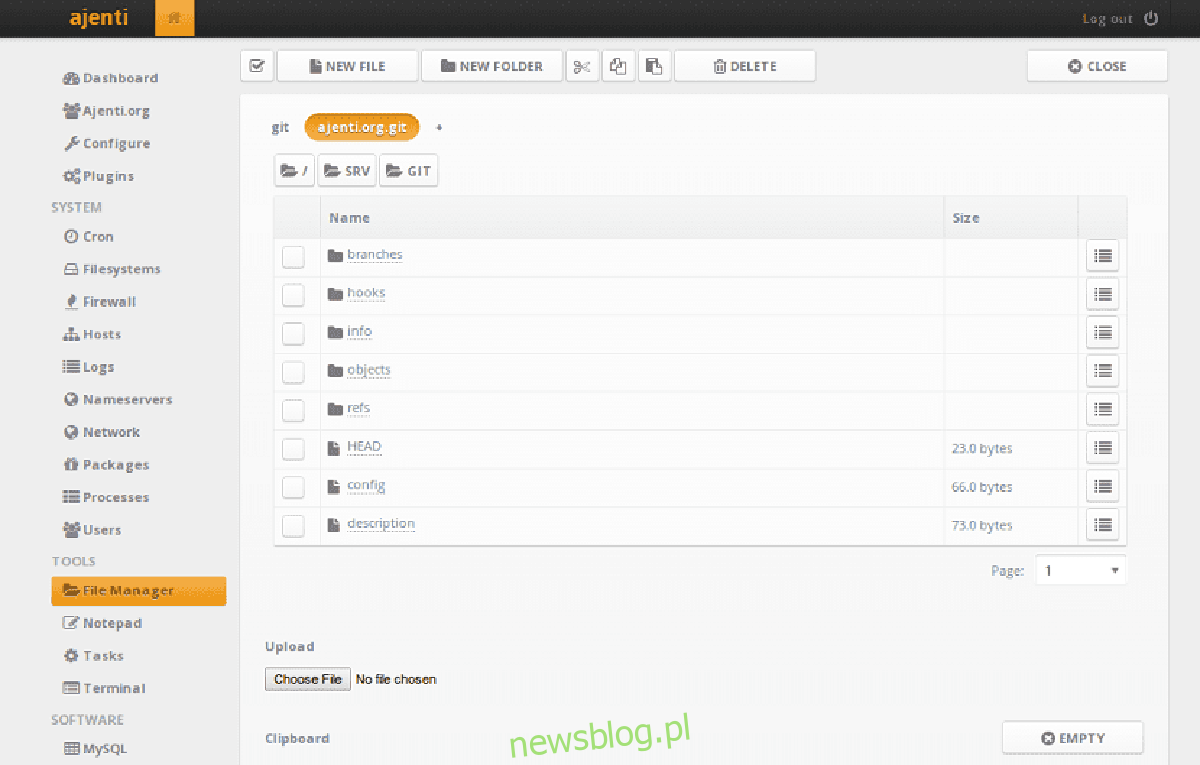
HTTP://TWÓJ_ADRES_IP_SERWERA_UBUNTU_LUB_NAZWA HOSTA:8000
Po zalogowaniu Ajenti wyświetli pulpit nawigacyjny. Na pulpicie nawigacyjnym Ajenti zobaczysz cenne informacje dotyczące Ubuntu Server. Informacje takie jak liczba aktywnych rdzeni, użycie procesora, czas pracy bez przestojów, użycie dysku i użycie pamięci RAM. Ponadto, jeśli wybierzesz menu w prawym górnym rogu, uzyskasz dostęp do powłoki terminala, notatnika, menedżera pakietów i nie tylko.